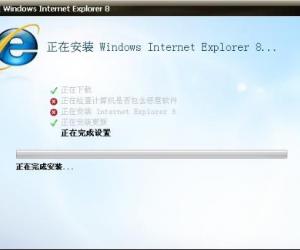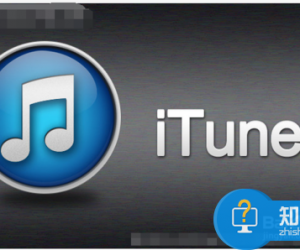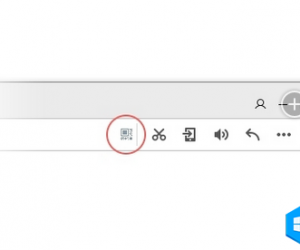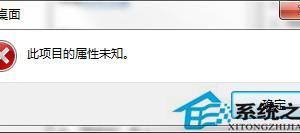Win7系统不显示移动硬盘卷标怎么解决 windows7移动硬盘卷标不显示的解决教程
发布时间:2017-04-11 16:29:13作者:知识屋
Win7系统不显示移动硬盘卷标怎么解决 windows7移动硬盘卷标不显示的解决教程 抛开存储空间不大的U盘,移动硬盘的容量优势是用户认可的条件之一,有些移动硬盘驱动被禁用了,插入计算机后不会被系统识别,以至于无法显示盘符,遇到这样的情况我们该如何处理呢?参见下文了解系统不显示移动硬盘卷标的解决方法。
操作步骤:
1、右键计算机,在弹出的菜单中点击“管理”;
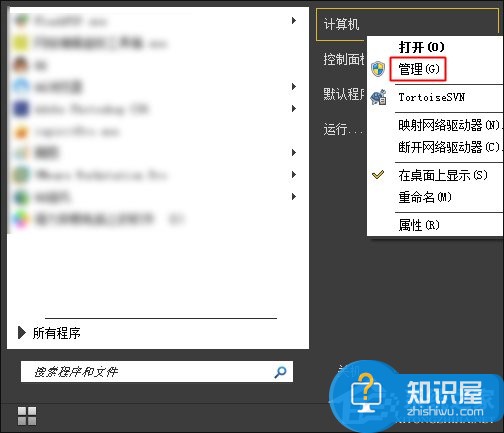
2、在设备管理器的USB设备中找到移动硬盘,右键将其“启用”;
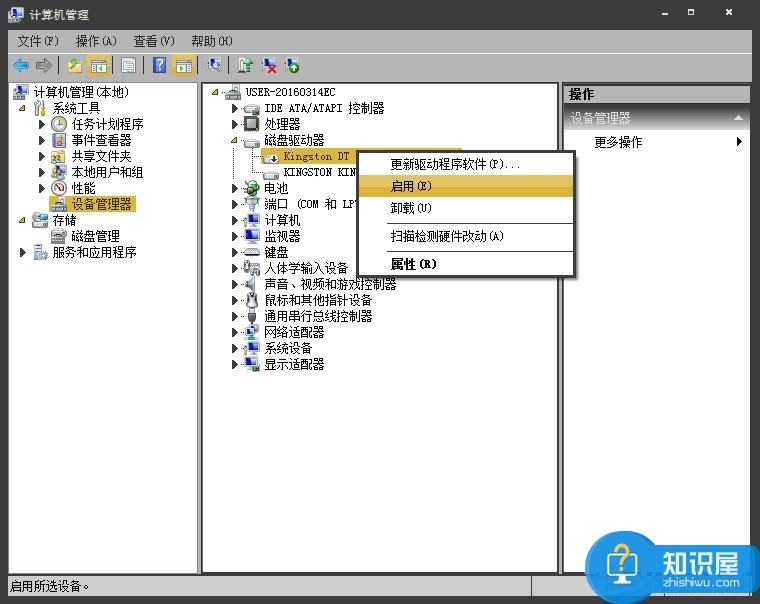
3、在磁盘管理中右键移动硬盘,点击“更改驱动器号和路径”;
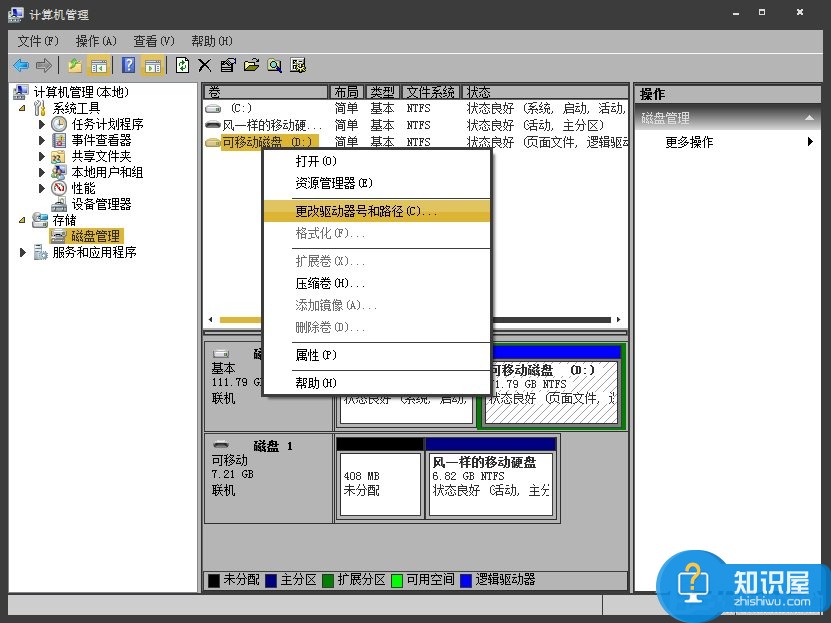
4、然后为移动硬盘选一个盘符就可以了。
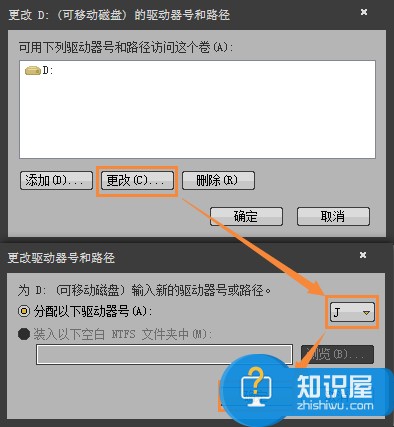
系统不显示移动硬盘卷标通常都是因为驱动被禁用,或者系统没有自动识别造成,前者可按上述教程操作,后者可以在指定官网下载驱动即可解决问题。
(免责声明:文章内容如涉及作品内容、版权和其它问题,请及时与我们联系,我们将在第一时间删除内容,文章内容仅供参考)
知识阅读
软件推荐
更多 >-
1
 一寸照片的尺寸是多少像素?一寸照片规格排版教程
一寸照片的尺寸是多少像素?一寸照片规格排版教程2016-05-30
-
2
新浪秒拍视频怎么下载?秒拍视频下载的方法教程
-
3
监控怎么安装?网络监控摄像头安装图文教程
-
4
电脑待机时间怎么设置 电脑没多久就进入待机状态
-
5
农行网银K宝密码忘了怎么办?农行网银K宝密码忘了的解决方法
-
6
手机淘宝怎么修改评价 手机淘宝修改评价方法
-
7
支付宝钱包、微信和手机QQ红包怎么用?为手机充话费、淘宝购物、买电影票
-
8
不认识的字怎么查,教你怎样查不认识的字
-
9
如何用QQ音乐下载歌到内存卡里面
-
10
2015年度哪款浏览器好用? 2015年上半年浏览器评测排行榜!